Sincronize o relógio do Windows 10 com um servidor de horário da Internet
Publicados: 2018-06-20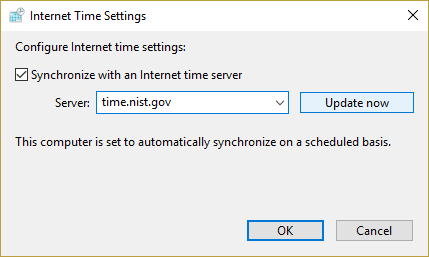
Sincronizar o relógio do Windows 10 com um servidor de horário da Internet: Se você configurou o relógio no Windows 10 para definir a hora automaticamente, talvez saiba que a hora atual está sincronizada com um servidor de horário da Internet para atualizar a hora. Isso significa que o relógio na barra de tarefas do seu PC ou nas configurações do Windows é atualizado em intervalos regulares para corresponder à hora no servidor de horário, o que garante que seu relógio tenha a hora exata. Você precisa estar conectado à Internet para sincronizar automaticamente o horário com um servidor de horário da Internet, sem o qual o horário não será atualizado.
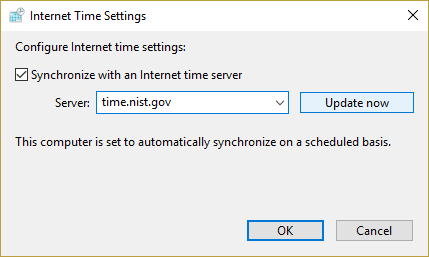
Agora, o Windows 10 usa o Network Time Protocol (NTP) para se conectar aos servidores de horário da Internet para sincronizar o Relógio do Windows. Se a hora no Relógio do Windows não estiver precisa, você poderá enfrentar problemas de rede, arquivos corrompidos e carimbos de data e hora incorretos em documentos e arquivos importantes. Com o Windows 10, você pode alterar facilmente os servidores de horário ou até mesmo adicionar um servidor de horário personalizado quando necessário.
Então agora você sabe que é importante que o seu Windows exiba a hora correta para garantir o funcionamento adequado do seu PC. Sem a qual determinados aplicativos e serviços do Windows começarão a apresentar problemas. Portanto, sem perder tempo, vamos ver Como sincronizar o relógio do Windows 10 com um servidor de horário da Internet com a ajuda do tutorial listado abaixo.
Conteúdo
- Como sincronizar o relógio do Windows 10 com um servidor de horário da Internet
- Método 1: Sincronizar o relógio do Windows 10 com um servidor de horário da Internet nas configurações de horário da Internet
- Método 2: Sincronize o relógio do Windows 10 com um servidor de horário da Internet no prompt de comando
- Método 3: Alterar o intervalo de atualização de sincronização de horário da Internet
- Método 4: Adicionar um novo servidor de horário da Internet no Windows 10
- Método 5: Adicionar um novo servidor de horário da Internet no Windows 10 usando o Registro
Como sincronizar o relógio do Windows 10 com um servidor de horário da Internet
Certifique-se de criar um ponto de restauração caso algo dê errado.
Método 1: Sincronizar o relógio do Windows 10 com um servidor de horário da Internet nas configurações de horário da Internet
1. Digite control na Pesquisa do Windows 10 e clique em Painel de controle no resultado da pesquisa.
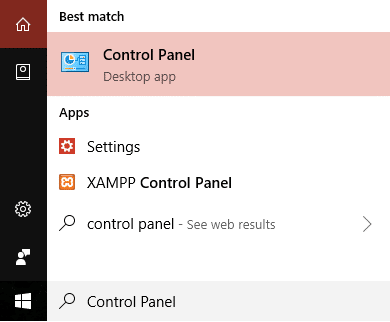
2. Agora clique em “ Relógio, Idioma e Região ” e clique em “ Data e Hora ”.
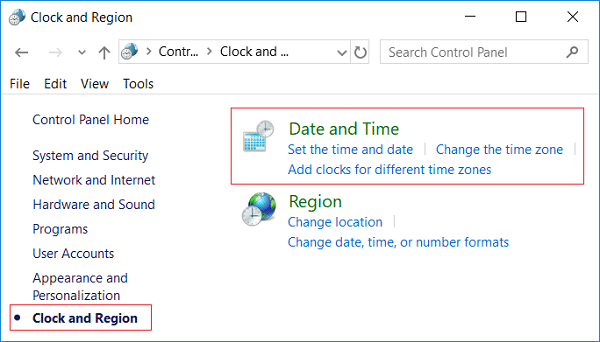
3.Na janela Data e Hora, clique em “ Alterar data e hora ”.
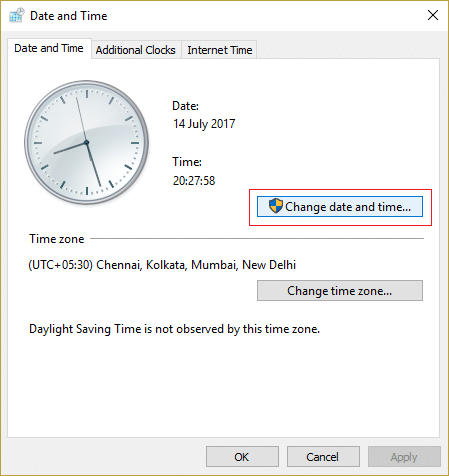
4.Mude para Hora da Internet e clique em “ Alterar configurações ”.
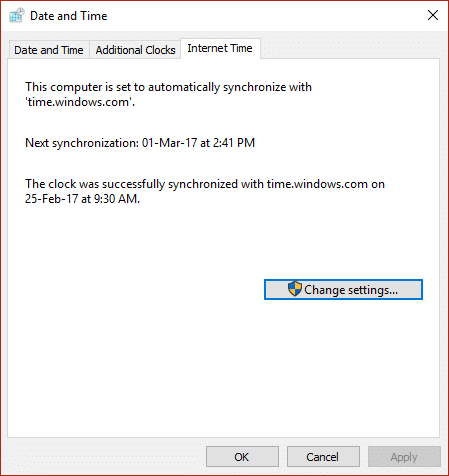
5. Certifique-se de marcar a caixa “ Sincronizar com um servidor de horário da Internet ”, selecione um servidor de horário no menu suspenso Servidor e clique em Atualizar agora.
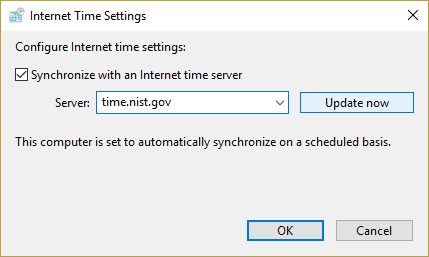
6.Clique em Ok e depois clique em Aplicar seguido de OK novamente.
7.Se a hora não for atualizada, escolha um servidor de hora da Internet diferente e clique novamente em Atualizar agora.
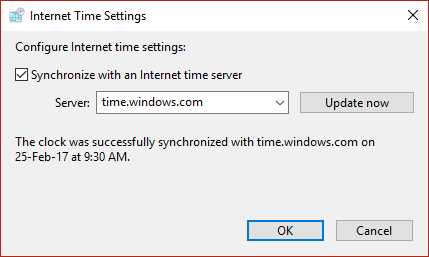
8.Reinicialize seu PC para salvar as alterações.
Método 2: Sincronize o relógio do Windows 10 com um servidor de horário da Internet no prompt de comando
1. Pressione a tecla Windows + X e selecione Prompt de Comando (Admin).
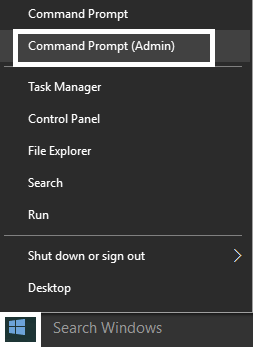
2. Digite o seguinte comando em cmd e pressione Enter:
w32tm /ressincronizar
tempo líquido/domínio
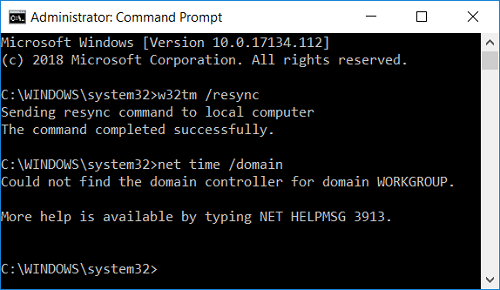
3.Se você receber um O serviço não foi iniciado. (0x80070426) error , então você precisa iniciar o serviço Windows Time.
4. Digite o seguinte comando para iniciar o serviço Windows Time e tente sincronizar o Relógio do Windows novamente:
net start w32time
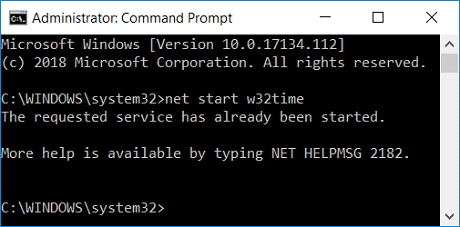
5.Feche o prompt de comando e reinicie o seu PC.
Método 3: Alterar o intervalo de atualização de sincronização de horário da Internet
1. Pressione a tecla Windows + R, digite regedit e pressione Enter para abrir o Editor do Registro.
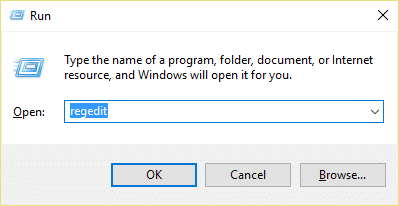

2. Navegue até a seguinte chave de registro:
Computador\HKEY_LOCAL_MACHINE\SYSTEM\CurrentControlSet\Services\W32Time\TimeProviders\NtpClient
3. Selecione NtpcClient e, no painel direito da janela, clique duas vezes em SpecialPollInterval para alterar seu valor.
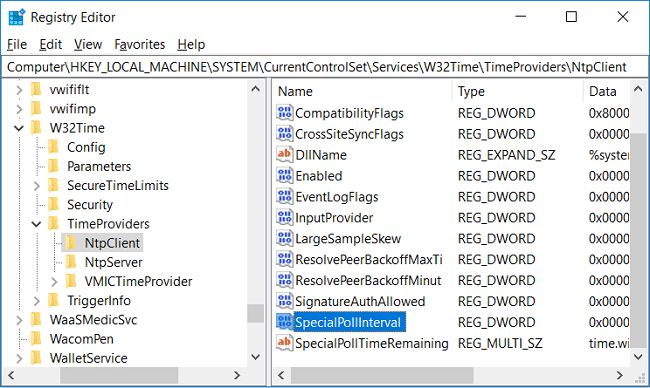
4. Agora selecione Decimal na Base e, em Data do valor, altere o valor para 86400.
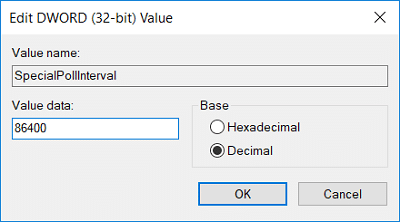
Nota: 86400 segundos (60 segundos X 60 minutos X 24 horas X 1 dia) o que significa que a hora será atualizada todos os dias. O tempo padrão é a cada 604800 segundos (7 dias). Apenas certifique-se de não usar o intervalo de tempo inferior a 14.400 segundos (4 horas), pois o IP do seu computador será banido do servidor de tempo.
5. Clique em Ok e feche o Editor do Registro.
6.Reinicialize seu PC para salvar as alterações.
Método 4: Adicionar um novo servidor de horário da Internet no Windows 10
1. Digite control na Pesquisa do Windows 10 e clique em Painel de controle no resultado da pesquisa.
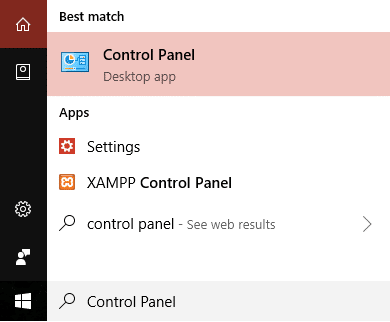
2. Agora clique em “ Relógio, Idioma e Região ” e clique em “ Data e Hora ”.
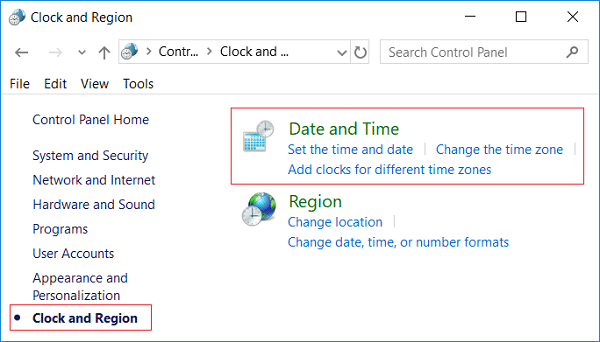
3.Na janela Data e Hora, clique em “ Alterar data e hora ”.
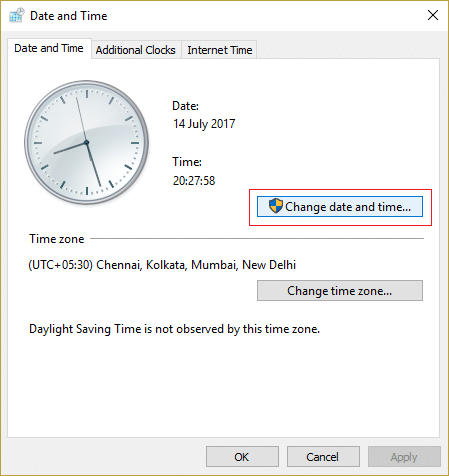
4.Mude para Hora da Internet e clique em “ Alterar configurações ”.
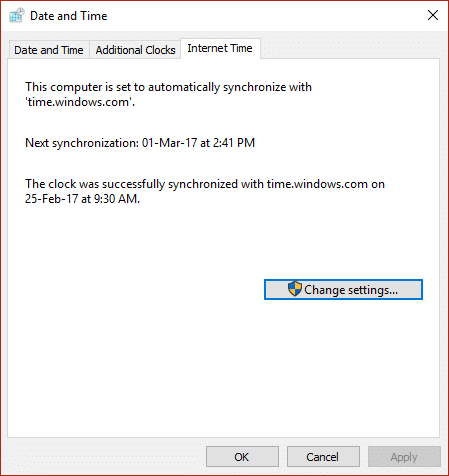
5. Marque a caixa “ Sincronizar com um servidor de horário da Internet ” e, em Servidor, digite o endereço do servidor de horário e clique em Atualizar agora.
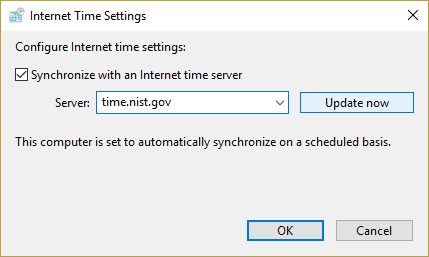
Nota: Consulte aqui uma lista dos servidores de tempo Simple Network Time Protocol (SNTP) que estão disponíveis na Internet.
6.Clique em Ok e depois clique em Aplicar seguido de OK novamente.
7.Reinicialize seu PC para salvar as alterações.
Método 5: Adicionar um novo servidor de horário da Internet no Windows 10 usando o Registro
1. Pressione a tecla Windows + R, digite regedit e pressione Enter para abrir o Editor do Registro.
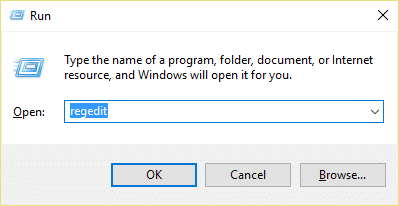
2. Navegue até a seguinte chave de registro:
HKEY_LOCAL_MACHINE\SOFTWARE\Microsoft\Windows\CurrentVersion\DateTime\Servers
3.Clique com o botão direito do mouse em Servidores e selecione Novo > Valor da String.
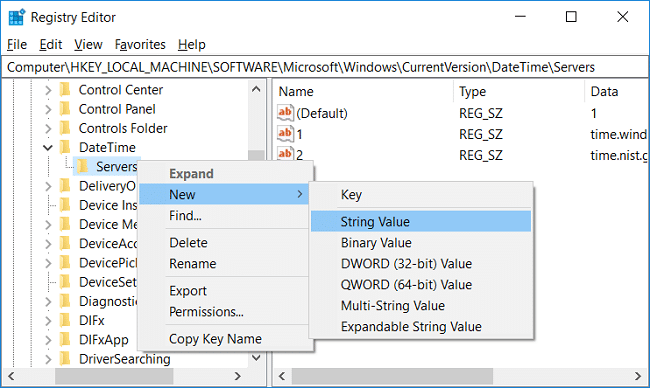
4. Digite um número de acordo com a posição do novo servidor, por exemplo, se já houver 2 entradas, você deve nomear essa nova string como 3.
5. Agora, clique duas vezes nesse Valor de String recém-criado para alterar seu valor.
6. Em seguida, digite o endereço do servidor de horário e clique em OK. Por exemplo, se você quiser usar o servidor NTP público do Google, digite time.google.com.
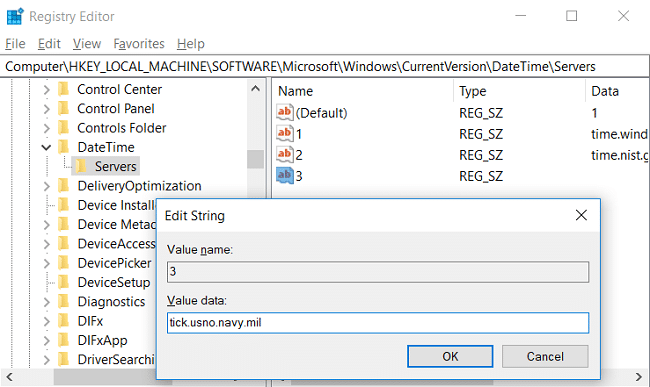
Nota: Consulte aqui uma lista dos servidores de tempo Simple Network Time Protocol (SNTP) que estão disponíveis na Internet.
7. Reinicie o seu PC para salvar as alterações.
Se você ainda estiver enfrentando a sincronização do Relógio do Windows 10, corrija-os usando as etapas listadas abaixo:
Observação: isso removerá todos os seus servidores personalizados do Registro.
1. Pressione a tecla Windows + X e selecione Prompt de Comando (Admin).
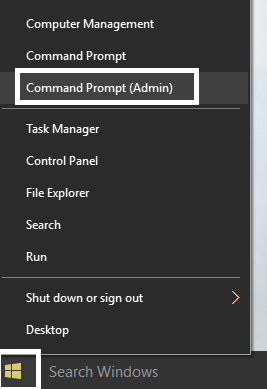
2. Digite o seguinte comando em cmd e pressione Enter:
net stop w32time
w32tm /cancelar registro
w32tm /registrar
net start w32time
w32tm /ressincronizar /agora
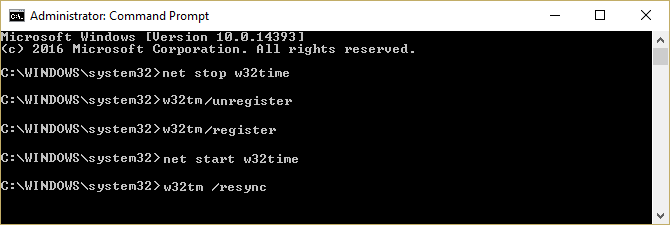
3. Reinicie o seu PC para salvar as alterações.
Recomendado:
- Limpe o disco usando o comando Diskpart Clean no Windows 10
- 4 maneiras de alterar data e hora no Windows 10
- Correção Clique aqui para inserir sua notificação de credencial mais recente
- Faça backup e restaure seus favoritos no Google Chrome
É isso que você aprendeu com sucesso como sincronizar o relógio do Windows 10 com um servidor de horário da Internet , mas se você ainda tiver alguma dúvida sobre este tutorial, sinta-se à vontade para perguntar na seção de comentários.
